
CAD効率アップに左手デバイスを探しています。テンキーの一部を自由に割付できるMicrosoftのNumberPadはどうですか?
RIKCADの作業効率アップのためにパソコン周りのガジェットをお試し中です。
左手デバイスとしてMicrosoftのNumberPadを購入したので紹介します。
右手のマウスと左手のNumberPadで効率アップ!
NumberPadはキーの再割り当てが可能です。
Microsoftの【マウスキーボードセンター】を利用します。
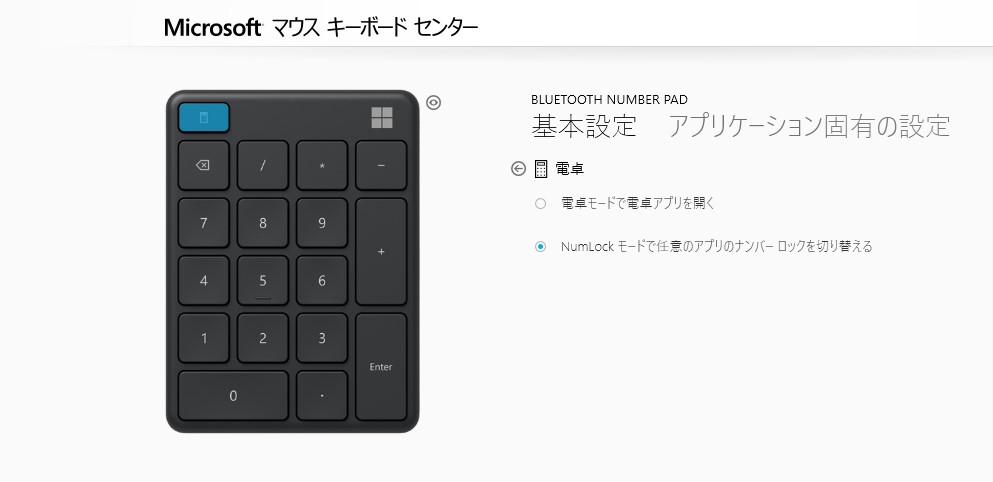
一番左上の電卓ボタンは【電卓モード】と【NumLock】の2種類です。
NumLockオンで通常の数字入力
NumLockオフで任意のボタンとして使用することができます。
RIKCADで左手デバイスとして使用する際には、NumLockオフでコマンドを割り当てます。
NumLockのオンとオフはわかりにくいので切り替え時に音を出して確認しています。
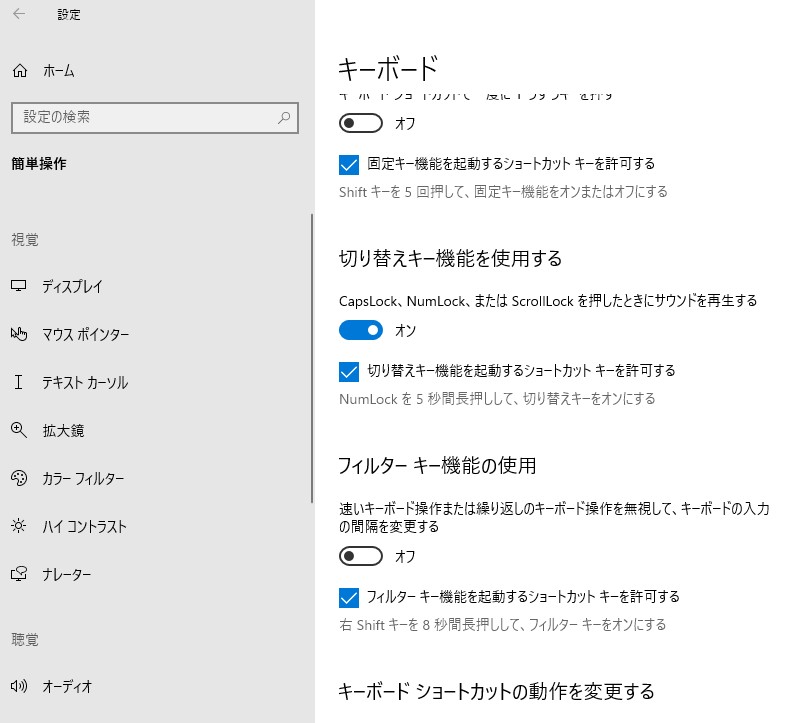
設定の簡単操作:キーボード:切り替えキー機能を使用するをオンにします。
NumLockがオンの時はピッで数字入力、
オフの時はブッで任意入力です。
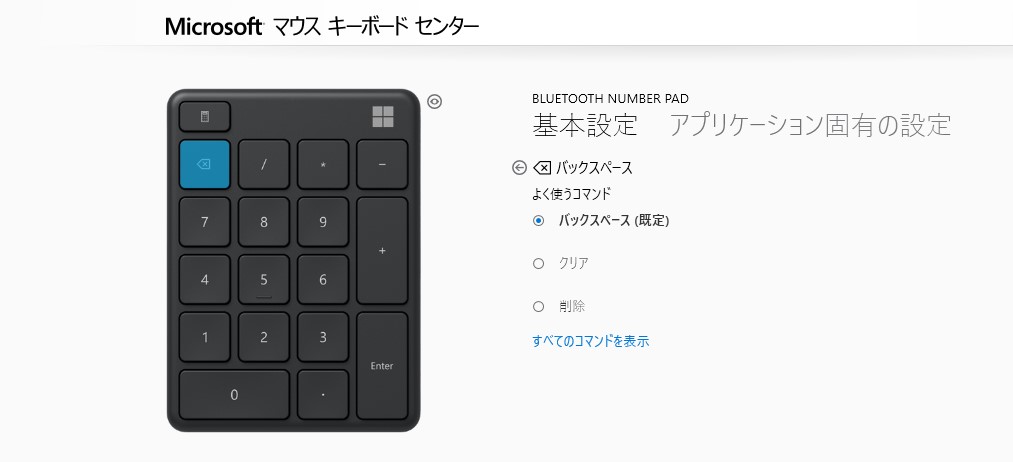
RIKCADの作業時に左手で常に使用するESCはバックスペースボタンにしか設定できません。
NumberPadに割り付けたいボタン
【ESC】選択解除
【SHIFT】パースの角度変更
【TAB】数値入力コマンド
【0~9】寸法入力
【-】補助線入力時に使用
【SHIFT+H】3D画面で選択したオブジェクトを2Dで表示
【ctrl+@】参照線の一括削除
【ctrl+A】全選択
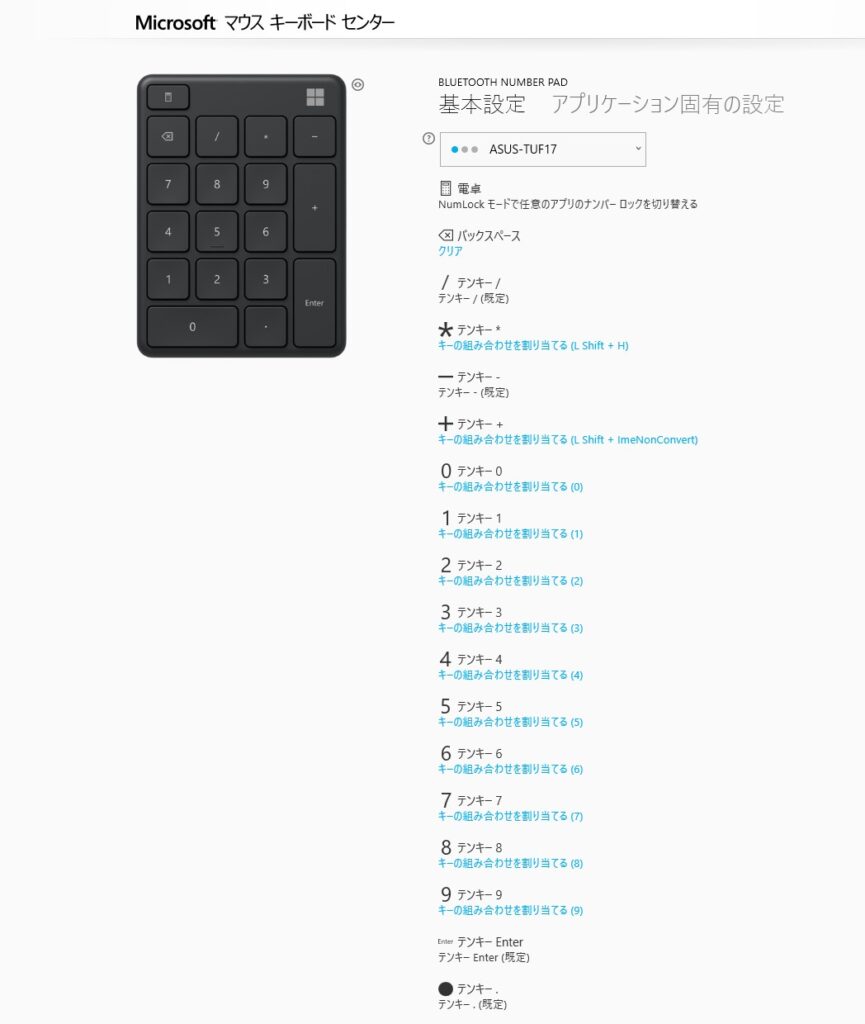
【/】に【TAB】を割り当てています。
実際の作業中はESCも使うし数値入力も使うので、NumLockのオンとオフが面倒です。
良いやり方がわからないのでNumLockモードにも数値を割り当てています。
さらに【TAB】は割り当てできないのでマクロとして登録。
パースの角度調整をする【SHIFT】も単体で割り当てができません。
キーの組み合わせとして【SHIFT】と【無変換】で対応しています。
【ctrl+@】と【ctrl+A】に関してはボタンが足りないのでマウス水平クリックで対応。
左手デバイスとしてNumberPadを使った感想
割り当てたボタン配置を覚えるまでは効率アップは難しいです。
どのボタンに割り当てたかを思い出す必要があります。
左手での数値入力やボタン配置に慣れてきたら作業効率は大幅にアップすると思います。
あと4つくらいボタンがあればコピペなんかも割り当てができたのに残念です。
設定した日に使用する場合には問題なく使用できます。
しかし、後日パソコンを立ち上げると割り当てた設定が認識されないことがあります。
ほとんどのボタンに割り当てをしているので、最初から設定のやり直しはきついですね。
なれる前に設定が消えるので結局のところあまり使えていません。
パソコンの問題なのか、設定方法の問題なのか誰か教えてください。



コメント